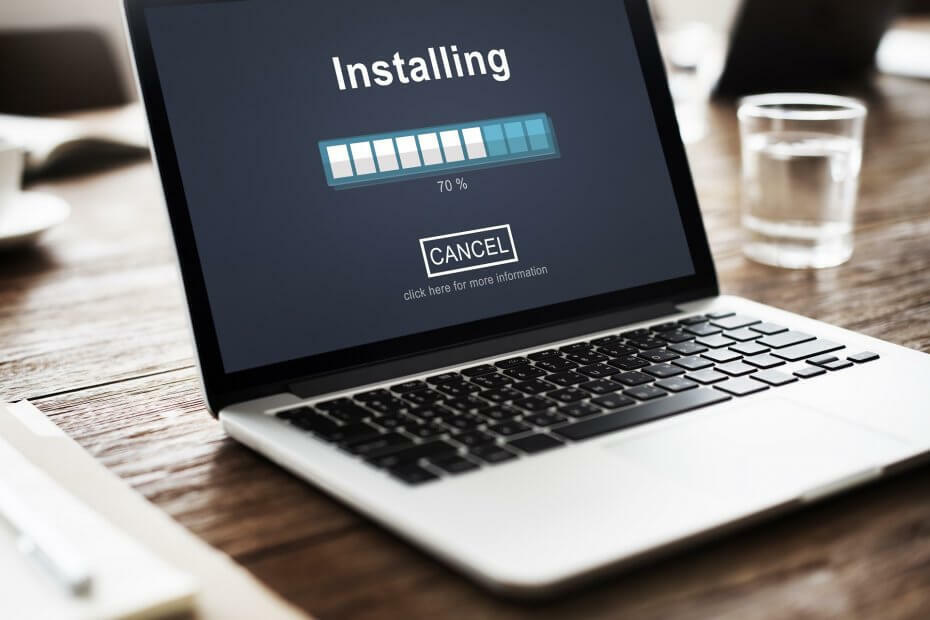Ось як налаштувати комп’ютер на автоматичне визначення параметрів локальної мережі
- Щоб автоматично визначати параметри локальної мережі, у Windows 10 має бути перевірено правильне середовище та готова до роботи.
- Параметри локальної мережі автоматично зв’язуються з проксі-серверами, а Інтернет-протоколи прокладають шлях для перетворення цього діалогу на активне з’єднання.

XВСТАНОВИТИ, НАТИСНУВШИ ЗАВАНТАЖИТИ ФАЙЛ
- Завантажте Fortect і встановіть його на вашому ПК.
- Запустіть процес сканування інструменту щоб знайти пошкоджені файли, які є джерелом вашої проблеми.
- Клацніть правою кнопкою миші Почати ремонт щоб інструмент міг запустити алгоритм виправлення.
- Fortect завантажив 0 читачів цього місяця.
Кожен пристрій має мати можливість автоматично визначати налаштування локальної мережі з Windows 10. LAN - це скорочення від Local Area Network, і воно в основному визначає ваш особистий Інтернет-простір.
У цій статті ми детально розповімо, які параметри потрібно ввімкнути, щоб Windows 10 автоматично виявляла та призначала правильні налаштування проксі-сервера для вашої локальної мережі.
Ми будемо згадувати деякі технічні терміни, такі як локальна мережа, проксі та Інтернет-протокол, досить неодноразово протягом статті.
Ми пояснимо кожну з них окремо, тож до кінця цього читання ви матимете чітке розуміння не тільки як автоматично визначати налаштування локальної мережі в Windows 10, але й те, що цей процес повністю передбачає.
Але перш ніж перейти до цього, давайте подивимося, як саме налаштувати ці параметри, щоб отримати автоматичне з’єднання. Процес подвійний, але його легко дотримуватися.
Як автоматично визначити налаштування локальної мережі в Windows 10?
1. Змініть налаштування свого адаптера, щоб автоматично визначати налаштування локальної мережі та проксі
- Натисніть на старт кнопка, вид панель управління, і натисніть на нього в результатах.
- Йти до Центр мереж і спільного доступу.

- У меню зліва виберіть Змінити параметри адаптера.

- Двічі клацніть, щоб відкрити свій Ethernet підключення та натисніть Властивості.

- Виберіть Інтернет-протокол 4 TCP IPv4 і натисніть Властивості знову.

- Увімкніть автоматичне визначення для обох IP та DNS адреси.

Будьте обережні, щоб не вибрати Інтернет-протокол 6 TCP IPv6. Це зовсім інший протокол, який поки що не потребує ручного втручання. Далі в цій статті ми розглянемо відмінності між ними.
2. Зміна параметрів локальної мережі на автоматичне виявлення
- Натисніть на вікна значок, вид панель управлінняі відкрийте програму з результатів.
- Тепер виберіть Параметри Інтернету.

- У верхній панелі виберіть Зв'язки і натисніть на налаштування локальної мережі.

- Поставте галочку Автоматичне визначення вікна налаштуваньі залиште Проксі-сервер один неперевірений.

Ми хочемо, щоб проксі-сервер призначався автоматично, тому ми залишимо це поле непозначеним. Або, якщо з будь-якої причини ваш позначено, обов’язково зніміть прапорець, просто клацнувши його.
Тепер, коли ці параметри налаштовано, Windows 10 має автоматично створити параметри локальної мережі. Ми розглянули деяку технічну термінологію, тому, можливо, настав час трохи пояснити її.
Яка різниця між IPv4 і IPv6?

Ми вже згадували, що ми розповімо вам про різницю між цими двома. Таким чином, IPv6 все ще є Інтернет-протоколом, але новішою версією.
Чому це потрібно? Простіше кажучи, оскільки Інтернетом користується багато людей, а не багато IP-адрес.
Як бачите, адреса IPv4 набагато коротша. Це тому, що він використовує 32-бітну технологію, тоді як IPv6 використовує 128-бітну. Отже, це 2^128.
IPv6 автоматично генерує параметри локальної мережі у Windows 10 без вашого втручання вручну. Це частково причина, чому ми сказали залишити все як є.
Інша причина полягає в тому, що хоча IPv6 є новішою технологією, більшість пристроїв все ще спілкуються через протокол IPv4. Якщо Windows не вдалося визначити налаштування проксі-сервера мережі, IPv4, швидше за все, винуватець.
Ось про це від нас. Тепер ви маєте чіткіше розуміння того, як зміни налаштувань, які ви виконуєте, взаємодіють одна з одною та що вони зрештою представляють у загальній картині.
Ми також рекомендуємо прочитати наш посібник що робити, якщо параметр Автоматичне визначення налаштувань постійно позначається для проксі.
Що ви думаєте з цього приводу? Будь ласка, не соромтеся повідомити нам про це в коментарях нижче!
Все ще виникають проблеми?
СПОНСОРОВАНО
Якщо наведені вище пропозиції не допомогли вирішити вашу проблему, ваш комп’ютер може мати серйозніші проблеми з Windows. Ми пропонуємо вибрати комплексне рішення, наприклад Фортект для ефективного вирішення проблем. Після встановлення просто натисніть Переглянути та виправити кнопку, а потім натисніть Почати ремонт.